mehdi_totti2003
Member
اموزش افكت TEXT رو ميخوام براتون اموزش بدم اميدوارم كه خوشتون بياد.
1.اول يك نوشته رو با رنگ مشكي بدون هيچ افكتي مينويسيم.

2.به بخش LAYER > LAYER STYLE مي رويم و اين دستورات را وارد مي كنيم.
((((( DROP SHADOW))))))
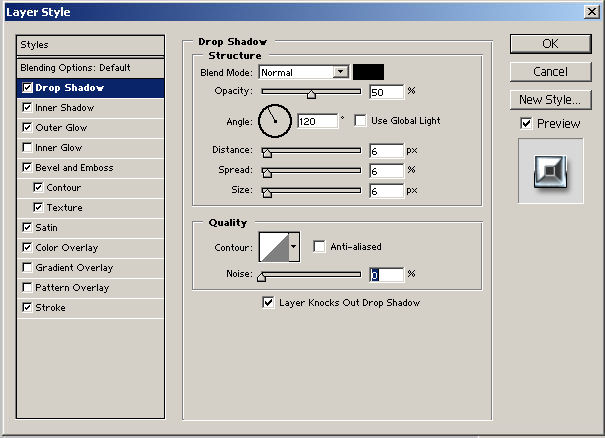
((((((INNER SHADOW))))))
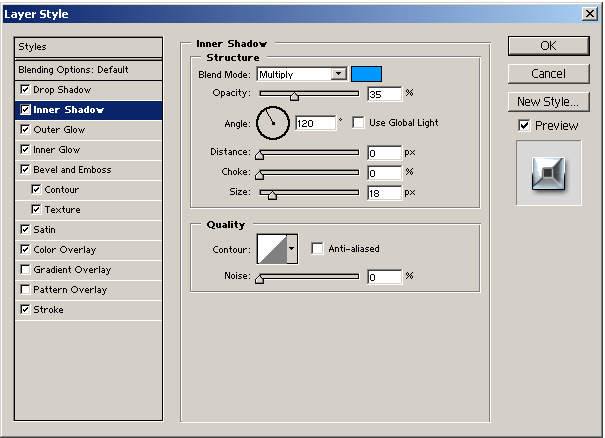
((((((OUTER GLOW))))))
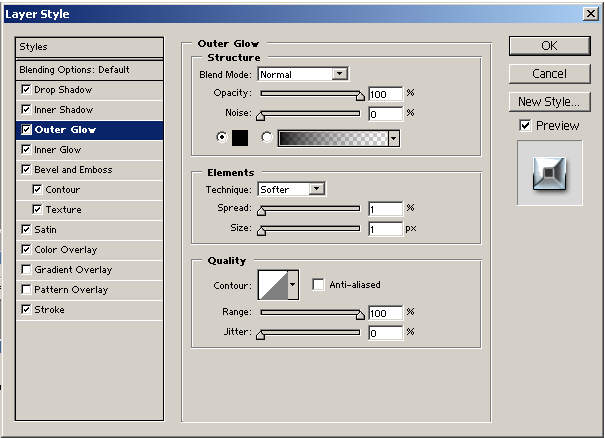
((((((INNER GLOW))))))
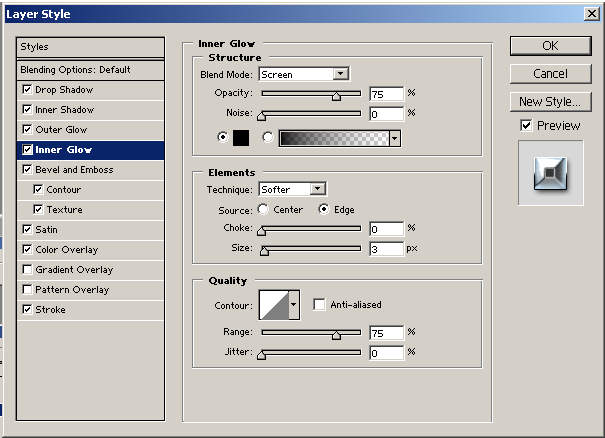
((((((BEVEL & EMBOSS))))))
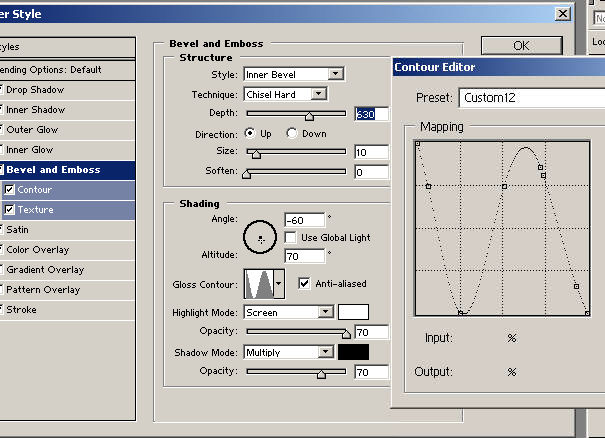
((((((CONTOUR))))))
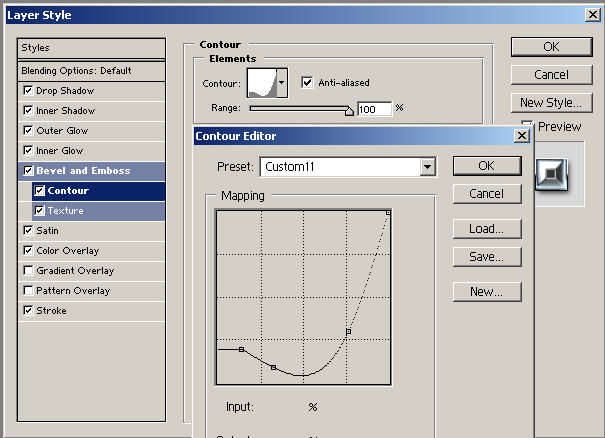
((((((TEXTURE))))))
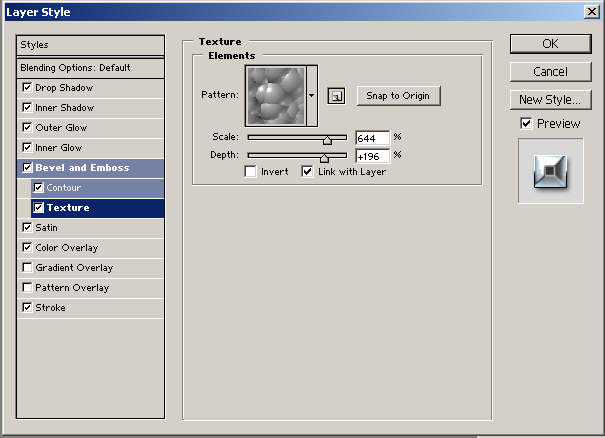
(((((SATIN)))))
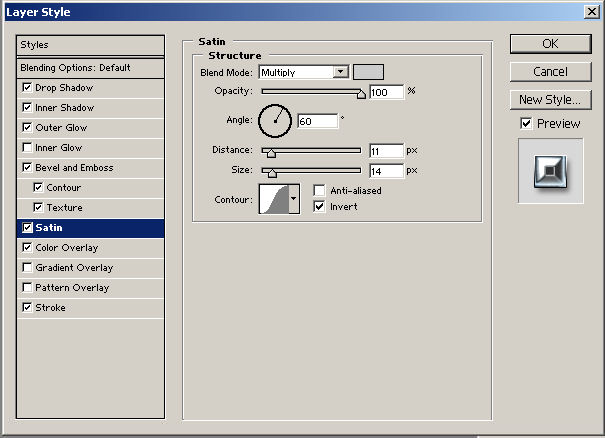
(((((COLOR OVERLAY))))))
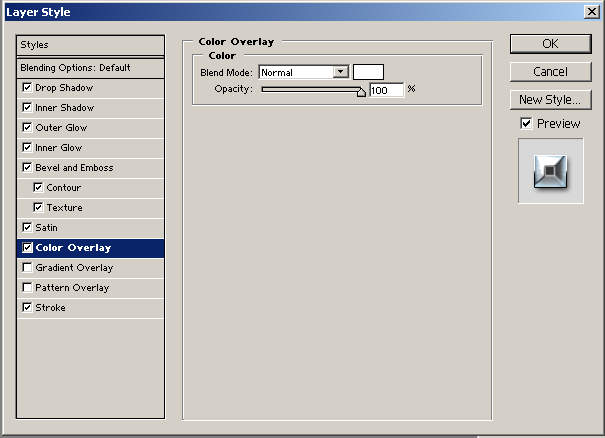
((((((STROKE))))))
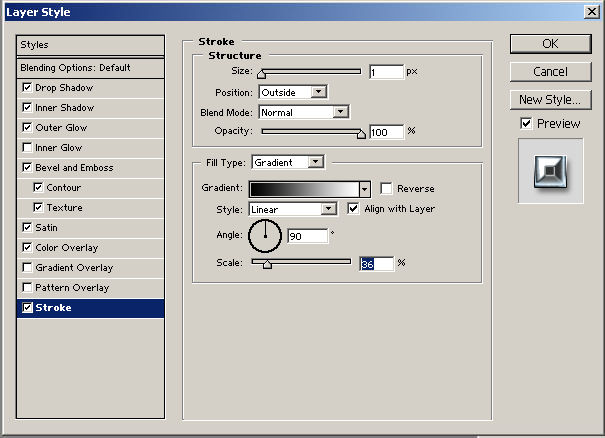
و اين هم كار پاياني اميدوارم كه خوشتون اومده باشه.

=====================================================
اينم يه اموزش ديگه براي TEXT اميدوارم كه خوشتون بياد.
1.ابتدا يك صفحه به اندازه 300x400 را باز ميكنيم.(با پشت زمينه مشكي)
2.يك نوشته را با رنگ سفيد مي نويسيم.
3.به layer>flatten image ميرويم.
4.و بعد Image -> Adjustment -> Invert را اجرا ميكنيم.

5.و Filters -> Blur -> Gaussian Blur را اجرا ميكنيم و مقدار Radius: 2 قرار ميدهيم.

6.Filters -> Stylize -> Solarize را اجرا ميكنيم.

7.و Image -> Adjustment -> Auto-Contrast را نيز اضافه ميكنيم و همين طور Filter>Stylize>Wind apply دو يا سه بار به دلخواه از راست و همچنين از چپ wind را اجرا ميكنيم.

8.و در اخر كار رنگ را با استفاده از ctrl+u عوض مي كنيم .

اميدوارم كه باز هم بتوانم از اين اموزش ها بذارم.
=====================================================
اينم از اموزش نوشتهي يخ زده اميدوارم كه خوشتون بياد.
فايل جديدی با پشت زمينه مشکی باز کنيد. فايل خود را به اندازه کافی بزرگ انتخاب کنيد تا پس از ايجاد افکت تصوير خراب نشود! رنگ سفيد را به عنوان رنگ پيش زمينه و رنگ مشکی را به عنوان رنگ پس زمينه انتخاب کنيد برای اين کار کليد D و سپس X را فشار دهيد. يک لايه جديد با فشار دادن کليد های Shift+Ctrl+Alt+N ايجاد کنيد ، با انتخاب ابزار متن ؛ نوشته خود را تايپ کنيد برای زيبايی بيشتر اندازه قلم خود را بزرگ انتخاب کنيد.

کليد ctrl را پايين نگه داشته و بر روی لايه متن کليک کنيد تا متن انتخاب شود . به Filter>Noise>Add Noise رفته در پنجره ای که باز می شود دکمه ok را فشار دهيد در و در پنجره بعدی مقدار 150% و Uniform را انتخاب کنيد سپس کليد های Ctrl+D را فشار دهيد تا انتخاب از بين برود! گزينه Monochromatic رو فراموش نكنيد. حتما تيك آن را فعال كنيد.

به Filter> Pixelate> Crystalize برويد و مقدار Cell Size را به 3 تغيير دهيد سپس به Filter>Stylize>Find Edges برويد . کليد های Ctrl+I را برای بر عکس شدن رنگ فشار دهيد.

به Edit> Transform> Rotate 90° CW رفته وسپس به Filter>Blur>Gaussian Blur برويد و برای Radius مقدار 0.8 را انتخاب کنيد
به Filter>Stylize>Wind برويد و Wind و From the Right را انتخاب کنيد. همين فيلتر را يک بار ديگر انجام دهيد و بعد از به Edit>Fade Wind برويد. لغزنده Opacity را به 100% يا هر مقداری که دوست داريد تغيير دهيد.

به Edit>Transform>Rotate 90° CCW برويد و سپس با فشار دادن کليد های Shift+Ctrl+Alt+N يک لايه جديد ايجاد کنيد رنگ آبی کمرنگی (#1A9BFF ) را به عنوان رنگ پيش زمينه انتخاب کنيد. لايه جديد را با فشار دادن Alt+Backspace از رنگ آبی انتخاب شده پر کنيد. کليد Alt را پايين نگه داشته و بين لايه متن و لايه آبی رنگ کليک کنيد در اين حالت بايد نشانگر موس به دو دايره تبديل شود!
در حالی که لايه آبی رنگ انتخاب شده است مد آن را به Overlay تغيير دهيد سپس لغزنده Opacity را به 90% تغيير دهيد.

با فشار دادن کليد های Shift+Ctrl+Alt+N لايه جديدی ايجاد کنيد کليد Ctrl را پايين نگه داشته و روی لايه متن کليک کنيد تا انتخاب شود. انتخاب خود را با آبی تيره (#000761) پر کنيد کليد های Ctrl+D را فشار دهيد تا از انتخاب خارج شود. رنگ سفيد را به عنوان رنگ پس زمينه انتخاب کرده و به Filter>Artistic>Neon Glow برويد. رنگ آبی متعادلی مثل #002BD0 انتخاب کرده مقدارGlow Size را به 8- و Glow Brightness را به 19 تغيير دهيد

به Filter>Plastic Wrap رفته و Highlight Strength را به 8 و Detail را به 14 و Smoothness را به 7 تغيير دهيد. مد لایه را به Pin Light تغيير دهيد. دوباره لايه جديدی را ايجاد کرده وآن را با آبی پر رنگ پر کنيد کليد Alt را پايين نگه داشته و بين اين لايه و لايه پايينی کليک کنيد سپس مد آن را به Overlay و Opacity آن را به 18% تغيير دهيد

در پايان لايه جديدی در بالای همه لايه ها ايجاد کرده ، رنگ سفيد رو به عنوان رنگ پيش زمينه انتخاب و بر روی ابزار Paint Brush کليک کنيد. با قلم sparkle بازتاب های نوری که در تصوير کناری در بالای نوشته ديده می شود را ايجاد کنيد در صورتی که شما اين قلم را در ليست خود نداريد سری قلم های Assorted Brushes را لود کنيد!

=====================================================
اموزش جلوه واقعي خون.
ابتدا تصويري را که مي خواهيد جلوه خون را به آن اضافه کنيد در فتوشاپ باز کنيد.من از اين تصوير استفاده کرده ام .

حالا از ToolBar ابزار Lasso را انتخاب کنيد و به کمک آن ، جايي را که مي خواهيد زخم وجود داشته باشد انتخاب کنيد.حال يک لايه جديد ساخته و آن را با رنگ قرمز پر کنيد.رنگ قرمزي که انتخاب مي کنيد بايد تقريبا تيره باشد.من از رنگ CC0000 # استفاده کرده ام.حالا Blending Option لايه خود را روي Color Burn تنظيم کنيد.


حال از Tool Bar ابزارهاي Smudge Tool و Burn Tool را انتخاب کنيد.ازاين دو ابزار در اين صحنه زياد استفاده مي کنيم

سپس به کمک ابزار Smudge و با اندازه فلم کوچک (تقريبا به اندازه ¼ عرض لکه خون) آنقدر روي لکه کار کنيد تا حالت چکيدن خون از زخم را نشان دهد.توجه کنيد که براي واقعي تر جلوه کردن لکه خون بايد يکي از کناره هاي لکه را بيشتر به طرف پايين بکشيد . همچنينئ استفاده از قلم هاي متفاوت (از نظر اندازه Brush ) جلوه شما را واقعي تر نمايش مي دهد

حالا با ابزار Burn وسط لکه خون را شبيه سازي کنيد.با اين کار بريدگي زخم واقعي تر و عميق تر جلوه مي کند

حال با استفاده از يک فيلتر لکه خون را بسيار واقي جلوه مي دهيم .
به FILTER > TEXTURE > TEXTURIZE رفته و تنظيمات آن را مانند شکل زير انجام دهيد.

در نهايت طرح شما بايد چيزي شبيه زير باشد.

اميد وارم كه از اين اموزش هم استفاده كرده باشيد.
1.اول يك نوشته رو با رنگ مشكي بدون هيچ افكتي مينويسيم.

2.به بخش LAYER > LAYER STYLE مي رويم و اين دستورات را وارد مي كنيم.
((((( DROP SHADOW))))))
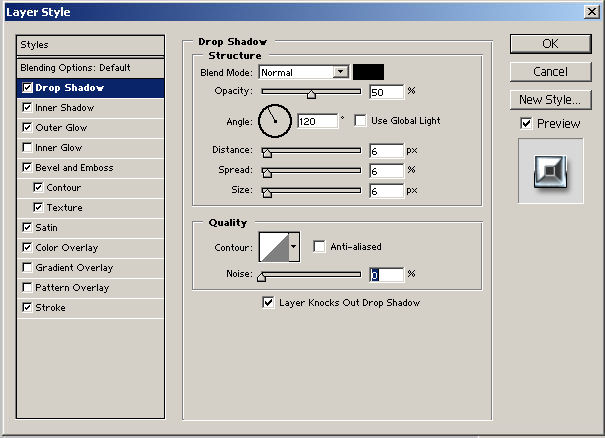
((((((INNER SHADOW))))))
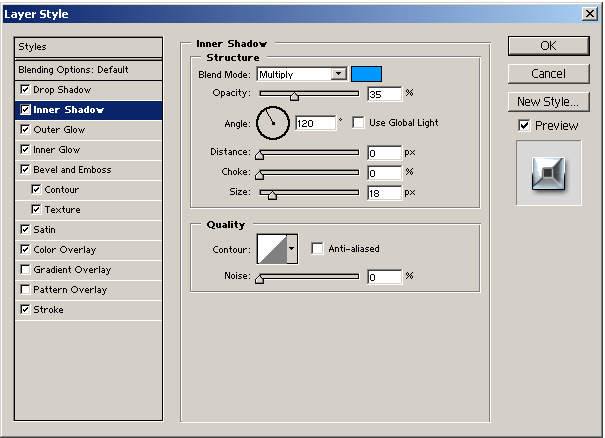
((((((OUTER GLOW))))))
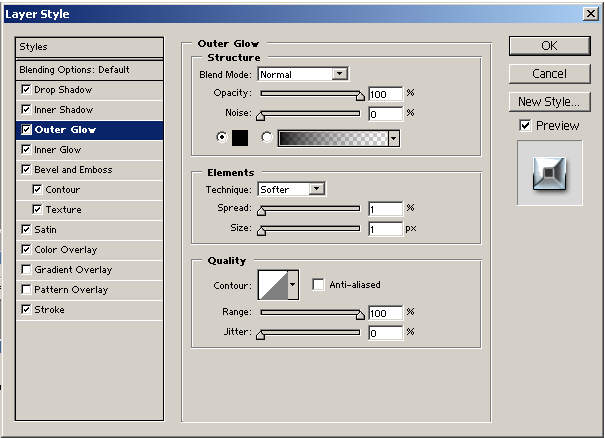
((((((INNER GLOW))))))
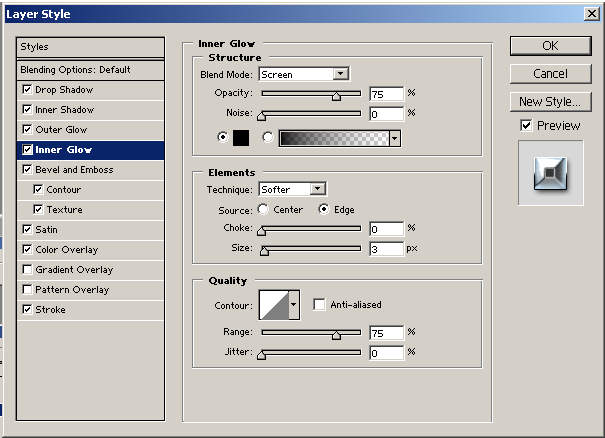
((((((BEVEL & EMBOSS))))))
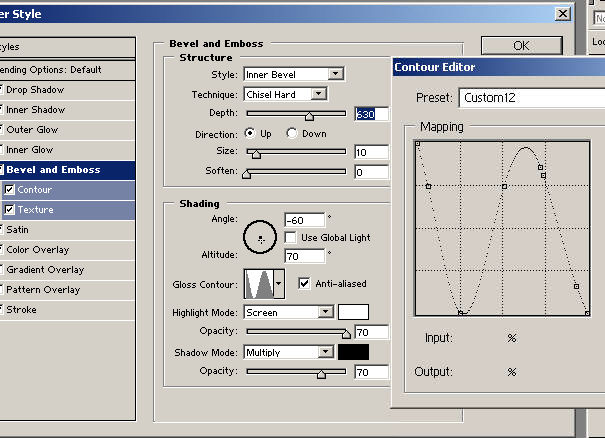
((((((CONTOUR))))))
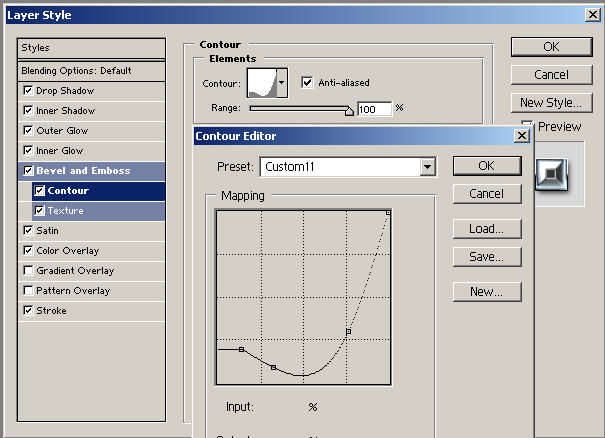
((((((TEXTURE))))))
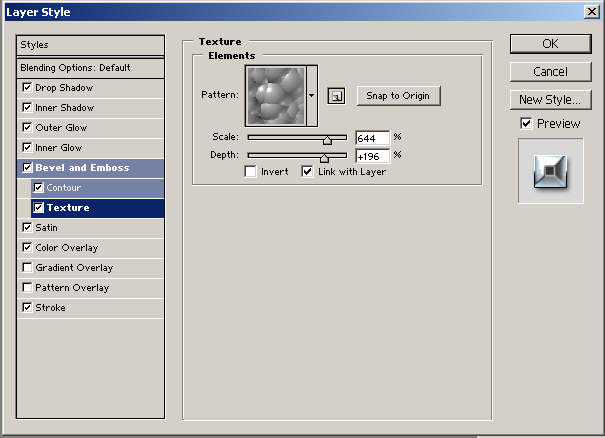
(((((SATIN)))))
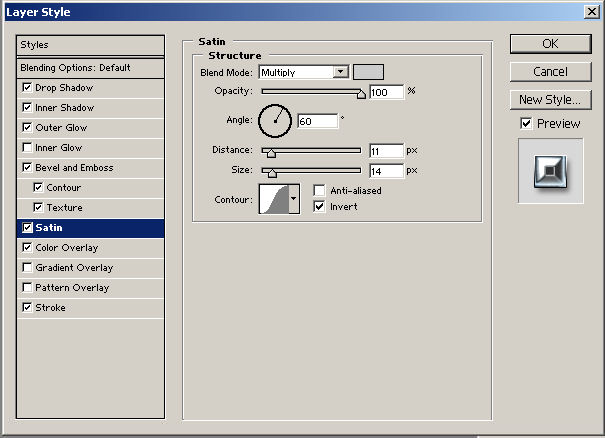
(((((COLOR OVERLAY))))))
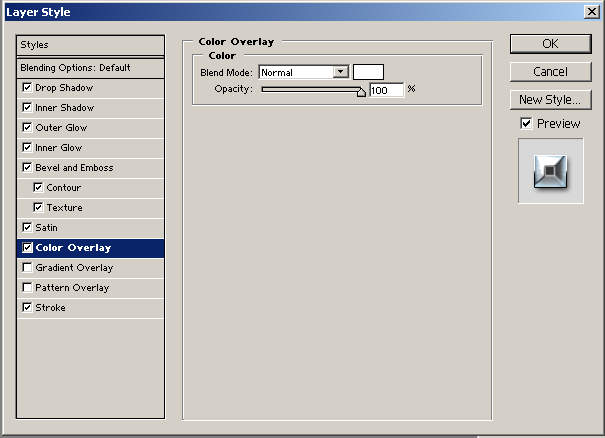
((((((STROKE))))))
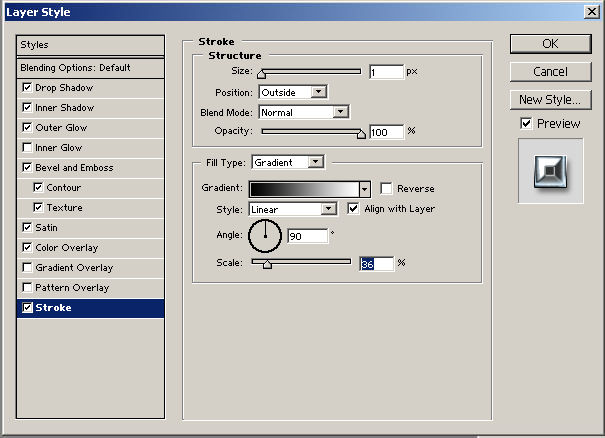
و اين هم كار پاياني اميدوارم كه خوشتون اومده باشه.

=====================================================
اينم يه اموزش ديگه براي TEXT اميدوارم كه خوشتون بياد.
1.ابتدا يك صفحه به اندازه 300x400 را باز ميكنيم.(با پشت زمينه مشكي)
2.يك نوشته را با رنگ سفيد مي نويسيم.
3.به layer>flatten image ميرويم.
4.و بعد Image -> Adjustment -> Invert را اجرا ميكنيم.

5.و Filters -> Blur -> Gaussian Blur را اجرا ميكنيم و مقدار Radius: 2 قرار ميدهيم.

6.Filters -> Stylize -> Solarize را اجرا ميكنيم.

7.و Image -> Adjustment -> Auto-Contrast را نيز اضافه ميكنيم و همين طور Filter>Stylize>Wind apply دو يا سه بار به دلخواه از راست و همچنين از چپ wind را اجرا ميكنيم.

8.و در اخر كار رنگ را با استفاده از ctrl+u عوض مي كنيم .

اميدوارم كه باز هم بتوانم از اين اموزش ها بذارم.
=====================================================
اينم از اموزش نوشتهي يخ زده اميدوارم كه خوشتون بياد.
فايل جديدی با پشت زمينه مشکی باز کنيد. فايل خود را به اندازه کافی بزرگ انتخاب کنيد تا پس از ايجاد افکت تصوير خراب نشود! رنگ سفيد را به عنوان رنگ پيش زمينه و رنگ مشکی را به عنوان رنگ پس زمينه انتخاب کنيد برای اين کار کليد D و سپس X را فشار دهيد. يک لايه جديد با فشار دادن کليد های Shift+Ctrl+Alt+N ايجاد کنيد ، با انتخاب ابزار متن ؛ نوشته خود را تايپ کنيد برای زيبايی بيشتر اندازه قلم خود را بزرگ انتخاب کنيد.

کليد ctrl را پايين نگه داشته و بر روی لايه متن کليک کنيد تا متن انتخاب شود . به Filter>Noise>Add Noise رفته در پنجره ای که باز می شود دکمه ok را فشار دهيد در و در پنجره بعدی مقدار 150% و Uniform را انتخاب کنيد سپس کليد های Ctrl+D را فشار دهيد تا انتخاب از بين برود! گزينه Monochromatic رو فراموش نكنيد. حتما تيك آن را فعال كنيد.

به Filter> Pixelate> Crystalize برويد و مقدار Cell Size را به 3 تغيير دهيد سپس به Filter>Stylize>Find Edges برويد . کليد های Ctrl+I را برای بر عکس شدن رنگ فشار دهيد.

به Edit> Transform> Rotate 90° CW رفته وسپس به Filter>Blur>Gaussian Blur برويد و برای Radius مقدار 0.8 را انتخاب کنيد
به Filter>Stylize>Wind برويد و Wind و From the Right را انتخاب کنيد. همين فيلتر را يک بار ديگر انجام دهيد و بعد از به Edit>Fade Wind برويد. لغزنده Opacity را به 100% يا هر مقداری که دوست داريد تغيير دهيد.

به Edit>Transform>Rotate 90° CCW برويد و سپس با فشار دادن کليد های Shift+Ctrl+Alt+N يک لايه جديد ايجاد کنيد رنگ آبی کمرنگی (#1A9BFF ) را به عنوان رنگ پيش زمينه انتخاب کنيد. لايه جديد را با فشار دادن Alt+Backspace از رنگ آبی انتخاب شده پر کنيد. کليد Alt را پايين نگه داشته و بين لايه متن و لايه آبی رنگ کليک کنيد در اين حالت بايد نشانگر موس به دو دايره تبديل شود!
در حالی که لايه آبی رنگ انتخاب شده است مد آن را به Overlay تغيير دهيد سپس لغزنده Opacity را به 90% تغيير دهيد.

با فشار دادن کليد های Shift+Ctrl+Alt+N لايه جديدی ايجاد کنيد کليد Ctrl را پايين نگه داشته و روی لايه متن کليک کنيد تا انتخاب شود. انتخاب خود را با آبی تيره (#000761) پر کنيد کليد های Ctrl+D را فشار دهيد تا از انتخاب خارج شود. رنگ سفيد را به عنوان رنگ پس زمينه انتخاب کرده و به Filter>Artistic>Neon Glow برويد. رنگ آبی متعادلی مثل #002BD0 انتخاب کرده مقدارGlow Size را به 8- و Glow Brightness را به 19 تغيير دهيد

به Filter>Plastic Wrap رفته و Highlight Strength را به 8 و Detail را به 14 و Smoothness را به 7 تغيير دهيد. مد لایه را به Pin Light تغيير دهيد. دوباره لايه جديدی را ايجاد کرده وآن را با آبی پر رنگ پر کنيد کليد Alt را پايين نگه داشته و بين اين لايه و لايه پايينی کليک کنيد سپس مد آن را به Overlay و Opacity آن را به 18% تغيير دهيد

در پايان لايه جديدی در بالای همه لايه ها ايجاد کرده ، رنگ سفيد رو به عنوان رنگ پيش زمينه انتخاب و بر روی ابزار Paint Brush کليک کنيد. با قلم sparkle بازتاب های نوری که در تصوير کناری در بالای نوشته ديده می شود را ايجاد کنيد در صورتی که شما اين قلم را در ليست خود نداريد سری قلم های Assorted Brushes را لود کنيد!

=====================================================
اموزش جلوه واقعي خون.
ابتدا تصويري را که مي خواهيد جلوه خون را به آن اضافه کنيد در فتوشاپ باز کنيد.من از اين تصوير استفاده کرده ام .

حالا از ToolBar ابزار Lasso را انتخاب کنيد و به کمک آن ، جايي را که مي خواهيد زخم وجود داشته باشد انتخاب کنيد.حال يک لايه جديد ساخته و آن را با رنگ قرمز پر کنيد.رنگ قرمزي که انتخاب مي کنيد بايد تقريبا تيره باشد.من از رنگ CC0000 # استفاده کرده ام.حالا Blending Option لايه خود را روي Color Burn تنظيم کنيد.


حال از Tool Bar ابزارهاي Smudge Tool و Burn Tool را انتخاب کنيد.ازاين دو ابزار در اين صحنه زياد استفاده مي کنيم

سپس به کمک ابزار Smudge و با اندازه فلم کوچک (تقريبا به اندازه ¼ عرض لکه خون) آنقدر روي لکه کار کنيد تا حالت چکيدن خون از زخم را نشان دهد.توجه کنيد که براي واقعي تر جلوه کردن لکه خون بايد يکي از کناره هاي لکه را بيشتر به طرف پايين بکشيد . همچنينئ استفاده از قلم هاي متفاوت (از نظر اندازه Brush ) جلوه شما را واقعي تر نمايش مي دهد

حالا با ابزار Burn وسط لکه خون را شبيه سازي کنيد.با اين کار بريدگي زخم واقعي تر و عميق تر جلوه مي کند

حال با استفاده از يک فيلتر لکه خون را بسيار واقي جلوه مي دهيم .
به FILTER > TEXTURE > TEXTURIZE رفته و تنظيمات آن را مانند شکل زير انجام دهيد.

در نهايت طرح شما بايد چيزي شبيه زير باشد.

اميد وارم كه از اين اموزش هم استفاده كرده باشيد.










